Cómo crear y usar listas compartidas en Microsoft To-Do
Cómo crear y usar listas compartidas en Microsoft To-Do
Para crear una lista compartida en Microsoft To-Do:
- Haga clic en «Nueva lista» en la barra lateral de Tareas pendientes y asigne un nombre a su lista.
- Haga clic en el icono de persona en la parte inferior derecha del encabezado de la lista para abrir la ventana emergente «Compartir lista».
- Envíe el enlace que se muestra a las personas que deben unirse a la lista.
Se aplica a todas las versiones de Windows 10
Microsoft To-Do tiene soporte para listas compartidas, que permiten que varios usuarios colaboren en tareas. El procedimiento para compartir es bastante sencillo, ya que To-Do utiliza enlaces simples para otorgar acceso a las listas.
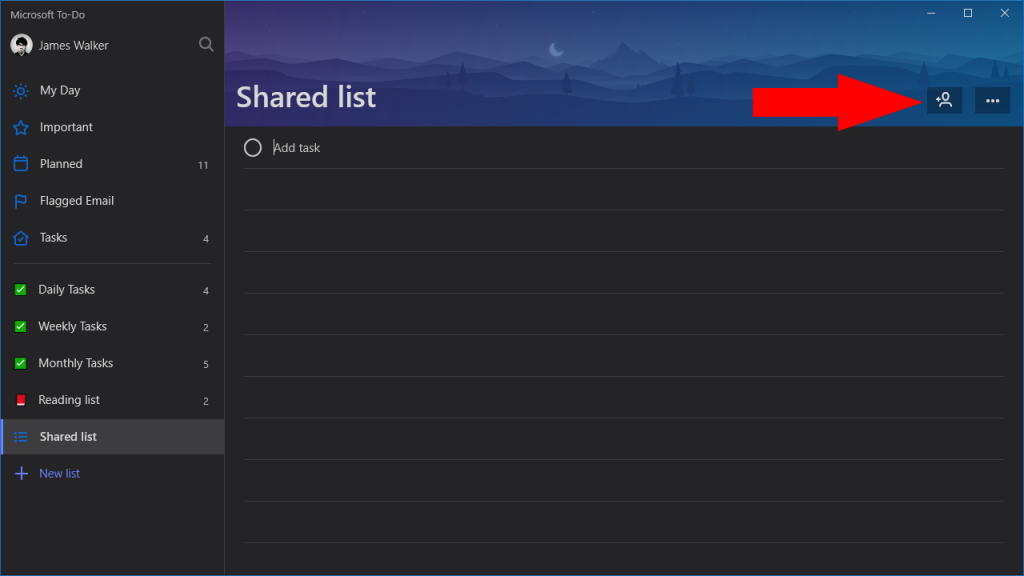
Puede convertir cualquier lista de tareas pendientes existente en una lista compartida. Seleccione la lista que desea compartir y haga clic en el icono de la persona en la parte inferior derecha del encabezado de la lista. Esto mostrará la ventana emergente «Compartir lista».
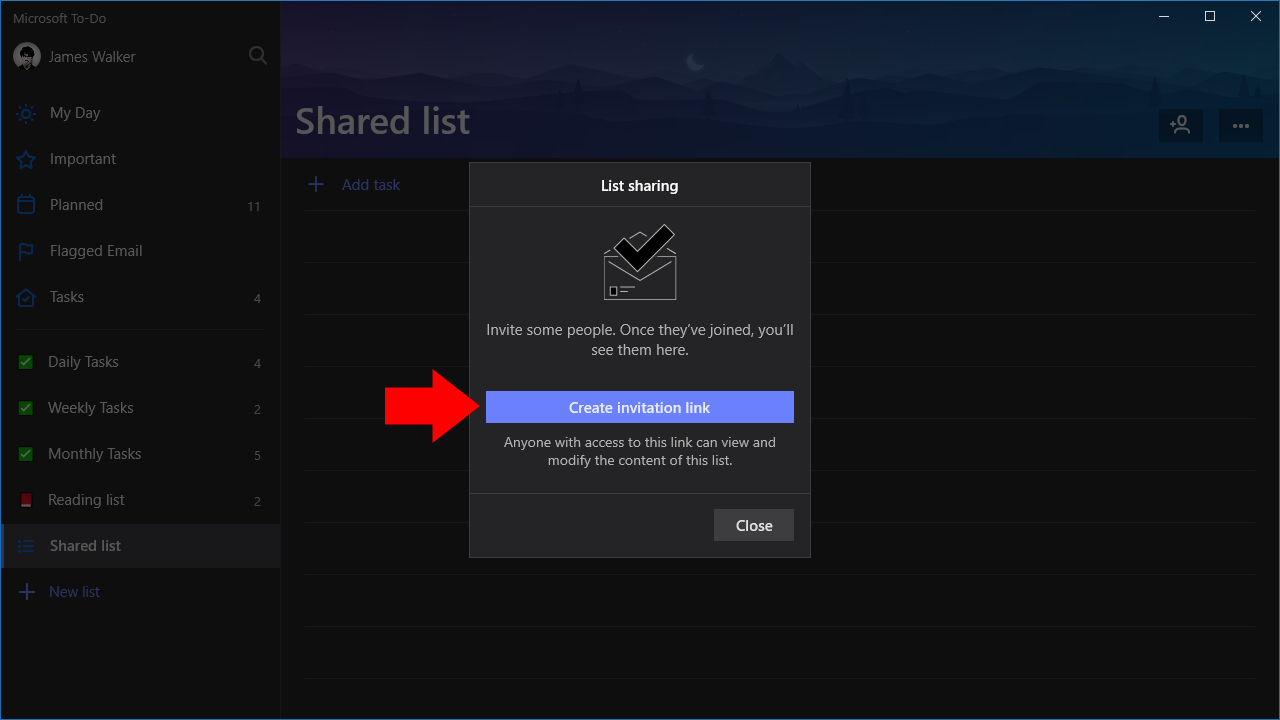
Haga clic en el botón azul «Crear vínculo de invitación» para generar un vínculo para su lista. Ahora puede enviar este enlace a las personas con las que le gustaría compartir la lista. Cualquiera que tenga acceso al enlace podrá ver y editar los elementos de su lista. Deberán iniciar sesión en To-Do con las credenciales de su cuenta de Microsoft, para que To-Do pueda realizar un seguimiento del uso y mostrar los nombres de usuario.
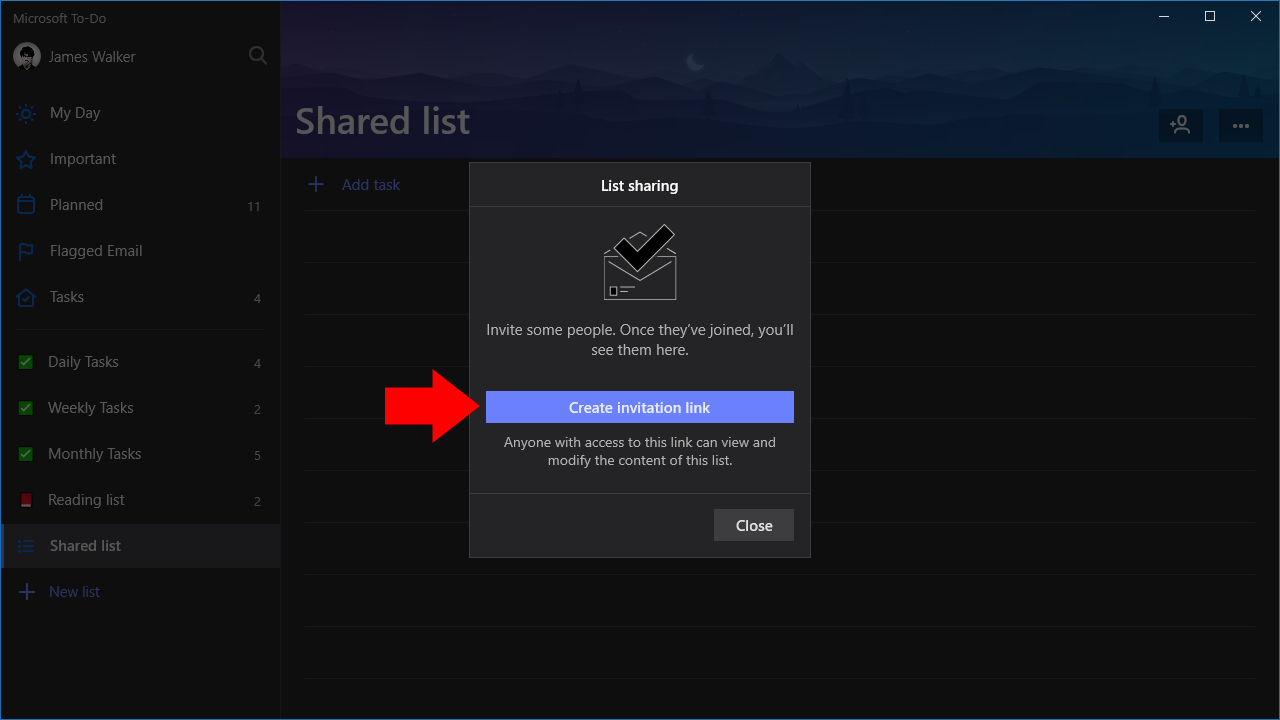
Una vez que una persona se haya unido a la lista, verá su nombre en la ventana emergente «Compartir lista». Podrán agregar, editar y ver tareas, para que pueda trabajar en colaboración dentro de To-Do. To-Do también admite la asignación de tareas a los usuarios de la lista, para que pueda realizar un seguimiento de quién está trabajando en cada elemento.
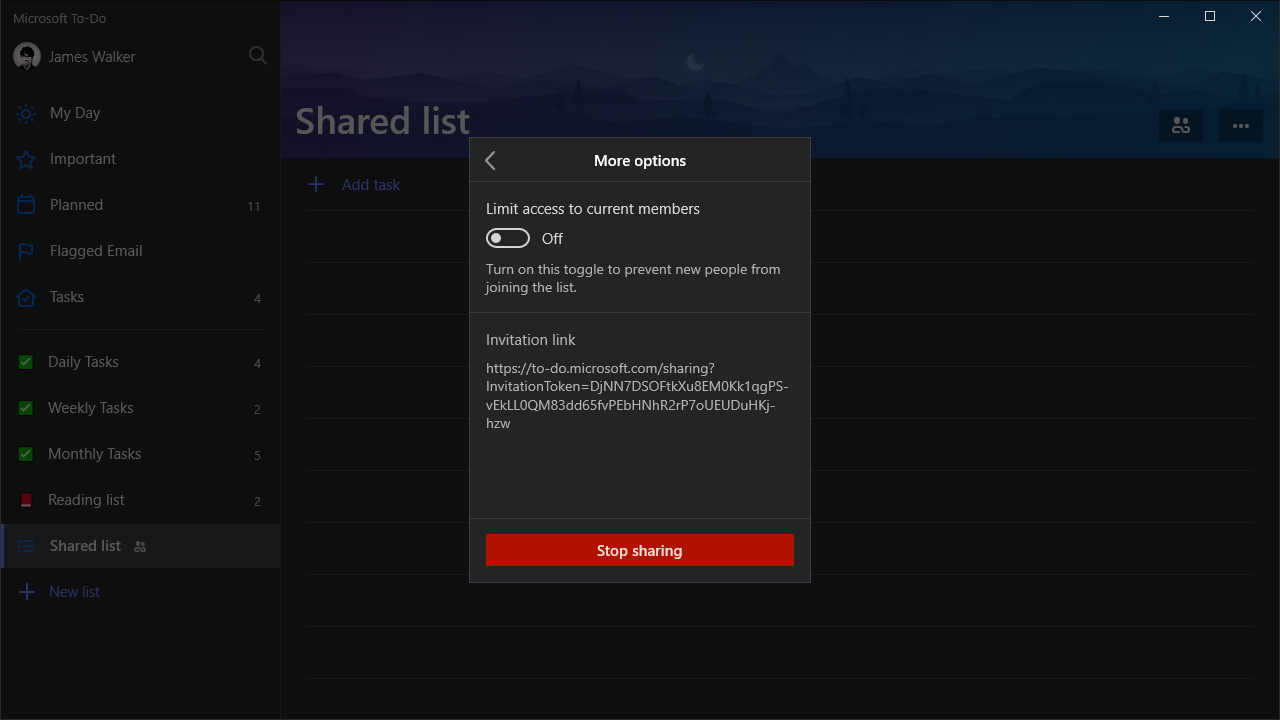
Para dejar de compartir una lista, regrese a la ventana emergente «Compartir lista» y haga clic en el botón «Más opciones» en la parte inferior de la pantalla. Aquí, puede acceder al enlace de la invitación y, opcionalmente, deshabilitarlo para evitar que se unan nuevas personas. En la parte inferior de la página, encontrará el botón «Dejar de compartir». Haga clic en él para revocar el acceso de todos los usuarios de terceros, convirtiendo la lista de nuevo en una lista de tareas pendientes normal en su cuenta.
